Oplossing: Niet Vastgepinde Apps Blijven Terugkomen op Windows 11

Als niet vastgepinde apps en programma
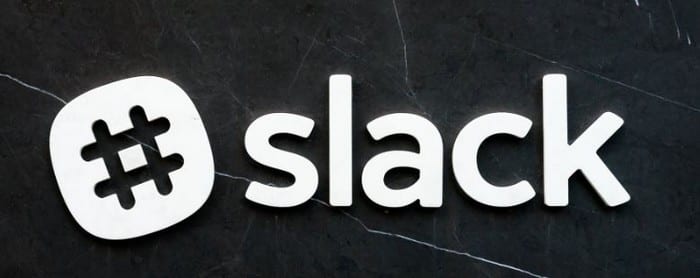
Laten we eerlijk zijn, zonder de mogelijkheid om met emoji te communiceren, zouden een flink aantal van ons de pandemie niet zo goed hebben doorstaan als wij. Het feit dat Slack aangepaste emoji toestaat, betekent dat als je werkruimte een inside joke, een soort bedrijfsspecifieke referentie of zelfs maar een bijzonder schattige foto van een kantoorhuisdier heeft, je deze in emoji-vorm kunt delen.
Hoewel het verzenden van foto's van je geeuwende kat een leuke manier kan zijn om met collega's te communiceren, zijn niet alle groepen of organisaties kattenmensen (en sommigen willen helemaal geen aangepaste emoji). Als we je er niet van kunnen overtuigen dat katten geweldig zijn en je wilt voorkomen dat leden van je werkruimte aangepaste emoji aan je werkruimte toevoegen, kun je dit als volgt doen.
Om de mogelijkheid om aangepaste emoji toe te voegen en te bewerken te beperken, moet je naar de instellingen voor werkruimterechten gaan. Om daar te komen, moet u eerst op de naam van de werkruimte in de rechterbovenhoek klikken. Selecteer vervolgens in het vervolgkeuzemenu "Instellingen & beheer" en vervolgens "Werkruimte-instellingen" om de werkruimte-instellingen in een nieuw tabblad te openen.
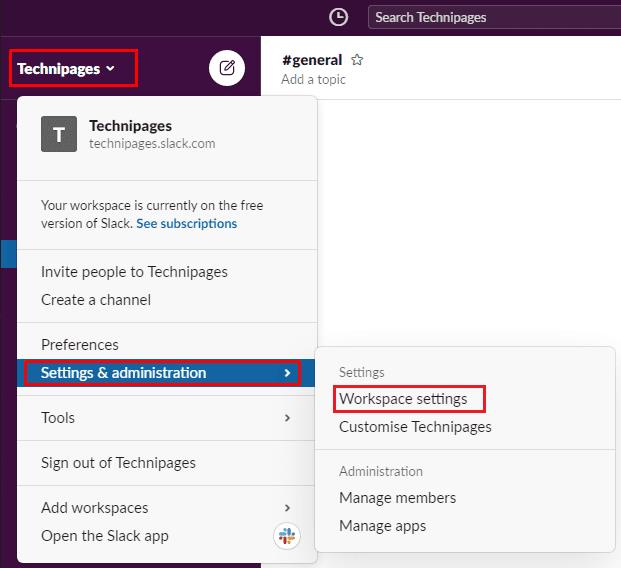
Om naar de werkruimte-instellingen te gaan, klikt u op de naam van de werkruimte in de zijbalk en selecteert u vervolgens "Instellingen & beheer" en "Werkruimte-instellingen".
Schakel over naar het tabblad 'Machtigingen' boven aan de pagina en klik vervolgens op de knop 'Uitvouwen' voor de machtigingen 'Aangepaste emoji'.
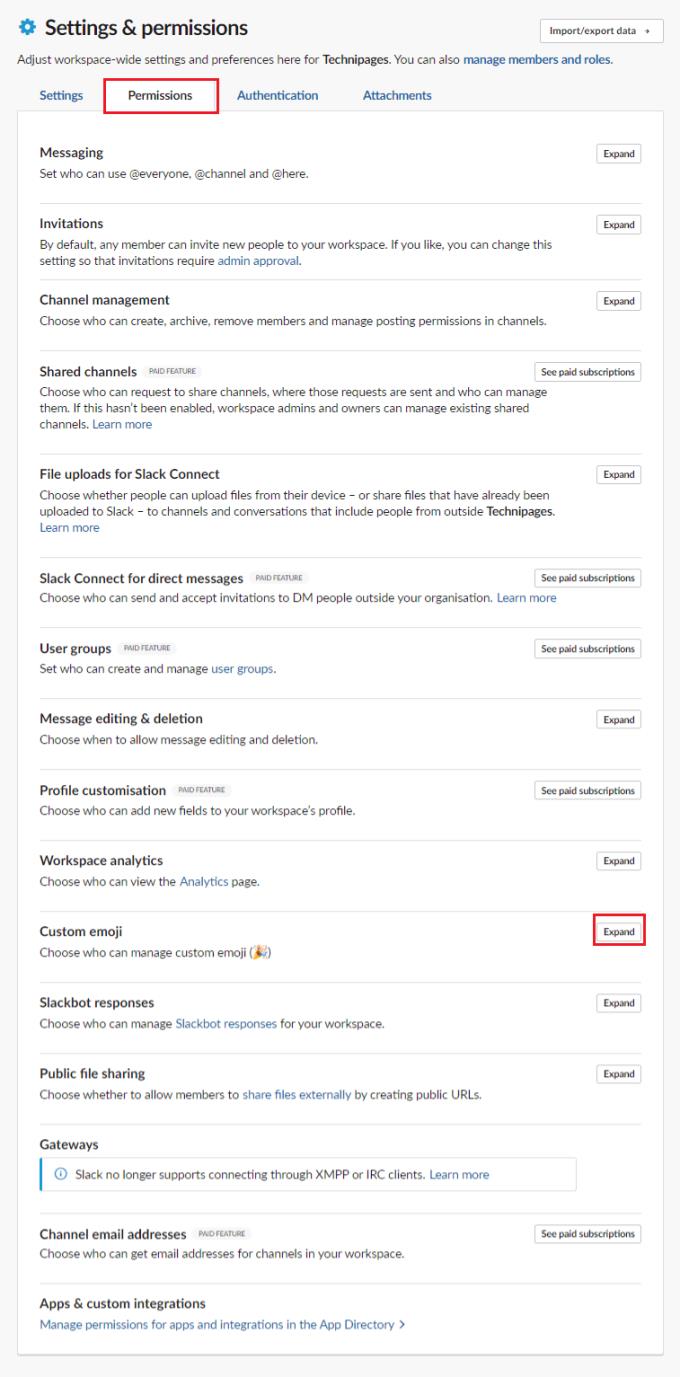
Klik op 'Uitvouwen' naast 'Aangepaste emoji' op het tabblad 'Machtigingen'.
Om de mogelijkheid om de aangepaste emoji in uw werkruimte toe te voegen en te bewerken te beperken tot de eigenaar van de werkruimte en beheerders, klikt u op de vervolgkeuzelijst met het label 'Mensen die aangepaste emoji kunnen beheren'. Nadat u deze instelling heeft gewijzigd in 'Alleen eigenaar en beheerders van de werkruimte', klikt u op 'Opslaan' om de instelling toe te passen.
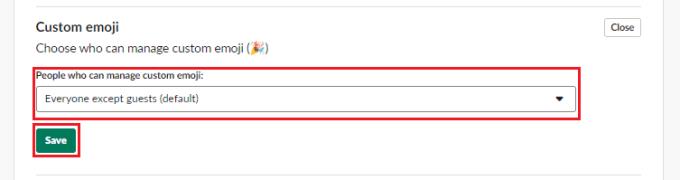
Klik op de vervolgkeuzelijst met het label 'Mensen die aangepaste emoji kunnen beheren', wijzig de instelling vervolgens in 'Alleen eigenaar en beheerders van de werkruimte' en klik op 'Opslaan'.
De mogelijkheid om aangepaste emoji te maken en te bewerken kan een eenvoudig en luchtig plezier zijn, maar het is misschien niet een goed idee voor alle gebruikers om dit in elke werkruimte te kunnen doen. Door de stappen in deze handleiding te volgen, kunt u de mogelijkheid om de aangepaste emoji in uw werkruimte toe te voegen en te bewerken, beperken tot beheerders.
Als niet vastgepinde apps en programma
Verwijder opgeslagen informatie uit Firefox Autofill door deze snelle en eenvoudige stappen te volgen voor Windows- en Android-apparaten.
In deze tutorial laten we je zien hoe je een zachte of harde reset uitvoert op de Apple iPod Shuffle.
Er zijn zoveel geweldige apps op Google Play dat je niet anders kunt dan je abonneren. Na een tijdje groeit die lijst, en moet je jouw Google Play-abonnementen beheren.
Rommelen in je zak of portemonnee om de juiste kaart te vinden kan een groot ongemak zijn. In de afgelopen jaren hebben verschillende bedrijven
Wanneer je de Android downloadgeschiedenis verwijdert, help je om meer opslagruimte te creëren, naast andere voordelen. Hier zijn de te volgen stappen.
Deze gids laat je zien hoe je foto
We hebben een beetje tijd doorgebracht met de Galaxy Tab S9 Ultra, en het is de perfecte tablet om te koppelen aan je Windows PC of de Galaxy S23.
Dempen van groepsberichten in Android 11 om meldingen onder controle te houden voor de Berichten-app, WhatsApp en Telegram.
Wissen van de Adresbalk URL geschiedenis op Firefox en houd je sessies privé door deze snelle en eenvoudige stappen te volgen.







